Excel中半对数曲线和双对数曲线的绘制
excel曲线拟合的方法
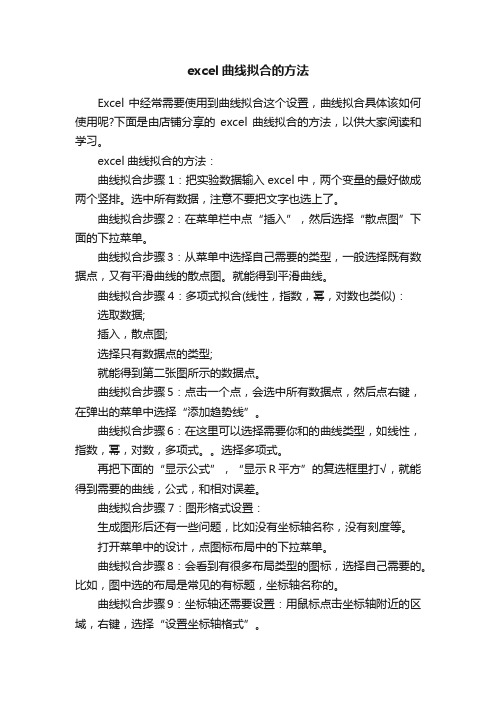
excel曲线拟合的方法
Excel中经常需要使用到曲线拟合这个设置,曲线拟合具体该如何使用呢?下面是由店铺分享的excel曲线拟合的方法,以供大家阅读和学习。
excel曲线拟合的方法:
曲线拟合步骤1:把实验数据输入excel中,两个变量的最好做成两个竖排。
选中所有数据,注意不要把文字也选上了。
曲线拟合步骤2:在菜单栏中点“插入”,然后选择“散点图”下面的下拉菜单。
曲线拟合步骤3:从菜单中选择自己需要的类型,一般选择既有数据点,又有平滑曲线的散点图。
就能得到平滑曲线。
曲线拟合步骤4:多项式拟合(线性,指数,幂,对数也类似):
选取数据;
插入,散点图;
选择只有数据点的类型;
就能得到第二张图所示的数据点。
曲线拟合步骤5:点击一个点,会选中所有数据点,然后点右键,在弹出的菜单中选择“添加趋势线”。
曲线拟合步骤6:在这里可以选择需要你和的曲线类型,如线性,指数,幂,对数,多项式。
选择多项式。
再把下面的“显示公式”,“显示R平方”的复选框里打√,就能得到需要的曲线,公式,和相对误差。
曲线拟合步骤7:图形格式设置:
生成图形后还有一些问题,比如没有坐标轴名称,没有刻度等。
打开菜单中的设计,点图标布局中的下拉菜单。
曲线拟合步骤8:会看到有很多布局类型的图标,选择自己需要的。
比如,图中选的布局是常见的有标题,坐标轴名称的。
曲线拟合步骤9:坐标轴还需要设置:用鼠标点击坐标轴附近的区域,右键,选择“设置坐标轴格式”。
曲线拟合步骤10:在这里可以进行详细地设置。
具体操作根据自己需要进行。
用Excel绘制标准曲线

用Excel绘制标准曲线用Excel绘制标准曲线将数据整理好输入Excel,并选取完成的数据区,并点击图表向导,如下图:点击图表向导后会运行图表向导如下图,先在图表类型中选“XY散点图”,并选了图表类型的“散点图”(第一个没有连线的)。
点击“下一步”,出现如下图界面。
如是输入是如本例横向列表的就不用更改,如果是纵向列表就改选“列”:如果发现图不理想,就要仔细察看是否数据区选择有问题,如果有误,可以点击“系列”来更改,如下图:如果是X值错了就点击它文本框右边的小图标,结果如下图:在表上选取正确的数据区域,点击“下一步”,出现图表选项界面如下图,调整选项,以满足自己想要的效果:点击“下一步”,一张带标准值的完整散点图完成,如下图:现在要根据数据进行回归分析,计算回归方程,绘制出标准曲线:先点击图上的标准值点,然后按右键,点击“添加趋势线”。
如下图:本例是线性关系,在类型中选“线性”,如下图:点击“确定”,标准曲线回归画好:回归后的方程是什么样呢?点击趋势线(也就是标准曲线)然后按右键,选趋势线格式,如下图:在显示公式和显示R平方值(直线相关系数)前点一下,勾上。
再点确定,公式和相关系数都出来了。
如图:由此标准曲线可得出浓度:切换到“选项”标签页,选择“显示公式”,确定。
在图表中出现一个公式,即浓度对吸光度的关系。
在单元格中输入该公式(其中的X值用具体的单元格引用代替),即可根据该公式计算出样品的浓度。
有时候有的项目是成指数增加,散点图如下图:从上图看并不相关,除了最大的一个点外其余的几乎都成了直线。
这不难理解,因为对于10000000而言,10与10000都差不了多少。
因此我们平时常使用半对数坐标纸画图。
对于Excel,先点中Y坐标轴,再按右键,选“坐标轴格式”如下图:将左下方的对数刻度选中,确定。
完整的一个半对数标准曲线就做好了:利用Excel制作标准曲线,如果认真调整参数可以得到不同的效果。
绘图时最好用XY散点图。
Excel中半对数曲线和双对数曲线的绘制
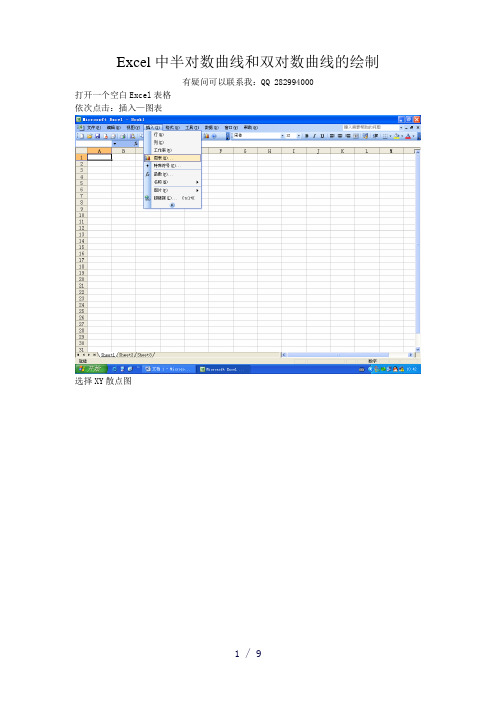
Excel中半对数曲线和双对数曲线的绘制
有疑问可以联系我:QQ 282994000
打开一个空白Excel表格
依次点击:插入—图表
选择XY散点图
点击下一步,在系列选项卡中添加系列1
点击下一步,设置各类选项
最后点击完成
生成一个图表
鼠标放到X轴上点鼠标右键
点坐标轴格式,选择刻度选项卡,选中对数刻度,根据实际情况选择最大最小刻度
生成X轴为对数的半对数坐标
在图表中点右键选择图表选项
选中X轴的次要网格线,点击确定
在图表中点右键选择绘图区格式
区域中选择无
确定后半对数坐标就完成了
鼠标放到Y轴上点鼠标右键点坐标轴格式,选择刻度选项卡,选中对数刻度,根据实际情况选择最大最小刻度。
重复X轴的操作,就完成了双对数坐标
(本资料素材和资料部分来自网络,仅供参考。
请预览后才下载,期待您的好评与关注!)。
Excel绘制标准曲线全图片教程

Excel绘制标准曲线全图片教程(老是不会,老是要去找,所以发上来备份,哈哈)Excel绘制标准曲线全图片教程coolautumn随着计算机的日益普及,越来越多的检验工作者希望能从一些烦琐的工作中解脱出来,如:绘制标准曲线、绘制质控图、计算检测值等等。
当然借助检验科办公系统理论上是最方便的,但很多单位是没有检验科办公系统的。
其实借助Microsoft的Excel电子表格工具对检验工作也会带来很大的便利。
Excel是Microsoft offices系统的重要组成,它是界于WORD字处理软件与ACCESS 数据库软件之间的电子表格工具,功能十分强大,特别适合于日常工作使用。
使用得好,完全比目前所有的检验科办公系统优秀。
现就先介绍一下如何使用Excel绘制标准曲线。
首先,将数据整理好输入Excel,并选取完成的数据区,并点击图表向导,如下图所示。
点击图表向导后会运行图表向导如下图,先在图表类型中选“XY散点图”,并选了图表类型的“散点图”(第一个没有连线的)。
点击“下一步”,出现如下图界面。
如是输入是如本例横向列表的就不用更改,如果是纵向列表就改选“列”。
如果发现图不理想,就要仔细察看是否数据区选择有问题,如果有误,可以点击“系列”来更改,如下图。
如果是X值错了就点击它文本框右边的小图标,结果如下图:出现上图后,如图在表上选取正确的数据区域。
然后点击“下一步”出现图表选项界面,如下图,上应调整选项,以满足自己想要的效果。
点击“下一步”,现在一张带标准值的完整散点图就已经完成,如下图。
完成了散点图,现在需要根据数据进行回归分析,计算回归方程,绘制出标准曲线。
其实这很简单,先点击图上的标准值点,然后按右键,点击“添加趋势线”。
如下图。
由于本例是线性关系,在类型中选“线性”如下图点击“确定”,标准曲线就回归并画好了。
标准曲线是画好了,可是我们怎么知道回归后的方程是什么样呢?这了简单,点击趋势线(也就是我们说的标准曲线)然后按右键,选趋势线格式,如下图:在显示公式和显示R平方值(直线相关系数)前点一下,勾上。
用Excel绘制标准曲线

用Excel绘制标准曲线将数据整理好输入Excel,并选取完成的数据区,并点击图表向导,如下图:点击图表向导后会运行图表向导如下图,先在图表类型中选“XY散点图”,并选了图表类型的“散点图”(第一个没有连线的)。
点击“下一步”,出现如下图界面。
如是输入是如本例横向列表的就不用更改,如果是纵向列表就改选“列”:如果发现图不理想,就要仔细察看是否数据区选择有问题,如果有误,可以点击“系列”来更改,如下图:如果是X值错了就点击它文本框右边的小图标,结果如下图:在表上选取正确的数据区域,点击“下一步”,出现图表选项界面如下图,调整选项,以满足自己想要的效果:点击“下一步”,一张带标准值的完整散点图完成,如下图:现在要根据数据进行回归分析,计算回归方程,绘制出标准曲线:先点击图上的标准值点,然后按右键,点击“添加趋势线”。
如下图:本例是线性关系,在类型中选“线性”,如下图:点击“确定”,标准曲线回归画好:回归后的方程是什么样呢?点击趋势线(也就是标准曲线)然后按右键,选趋势线格式,如下图:在显示公式和显示R平方值(直线相关系数)前点一下,勾上。
再点确定,公式和相关系数都出来了。
如图:由此标准曲线可得出浓度:切换到“选项”标签页,选择“显示公式”,确定。
在图表中出现一个公式,即浓度对吸光度的关系。
在单元格中输入该公式(其中的X值用具体的单元格引用代替),即可根据该公式计算出样品的浓度。
有时候有的项目是成指数增加,散点图如下图:从上图看并不相关,除了最大的一个点外其余的几乎都成了直线。
这不难理解,因为对于10000000而言,10与10000都差不了多少。
因此我们平时常使用半对数坐标纸画图。
对于Excel,先点中Y坐标轴,再按右键,选“坐标轴格式”如下图:将左下方的对数刻度选中,确定。
完整的一个半对数标准曲线就做好了:利用Excel制作标准曲线,如果认真调整参数可以得到不同的效果。
绘图时最好用XY散点图。
生成图表后,选择生成的曲线,之后在曲线上点击右键,选择“添加趋势线”,在“类型”中,选择最接近的曲线形式。
用Excel绘制标准曲线
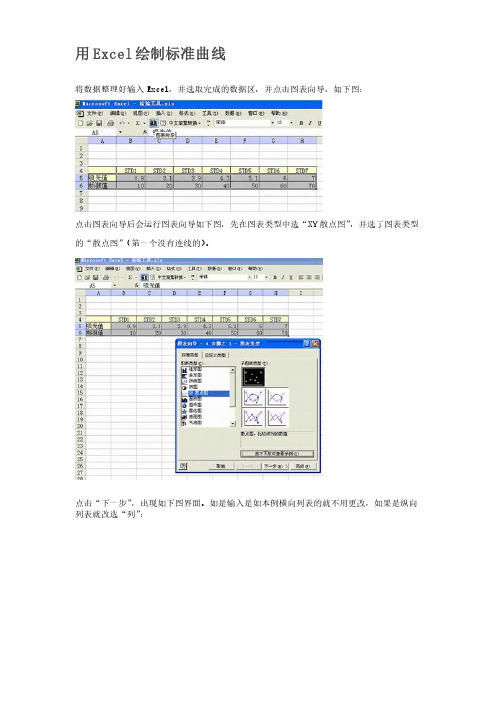
用Excel 绘制标准曲线将数据整理好输入Excel Excel,并选取完成的数据区,并点击图表向导,如下图:,并选取完成的数据区,并点击图表向导,如下图:点击图表向导后会运行图表向导如下图,先在图表类型中选“点击图表向导后会运行图表向导如下图,先在图表类型中选“XY XY 散点图”,并选了图表类型的“散点图”(第一个没有连线的)。
点击“下一步”,出现如下图界面。
如是输入是如本例横向列表的就不用更改,如果是纵向列表就改选“列”:如果发现图不理想,就要仔细察看是否数据区选择有问题,如果有误,可以点击“系列”来更改,如下图:更改,如下图:值错了就点击它文本框右边的小图标,结果如下图:如果是X值错了就点击它文本框右边的小图标,结果如下图:在表上选取正确的数据区域,点击“下一步”,出现图表选项界面如下图,调整选项,以满足自己想要的效果:足自己想要的效果:点击“下一步”,一张带标准值的完整散点图完成,如下图:点击“下一步”,一张带标准值的完整散点图完成,如下图:现在要根据数据进行回归分析,计算回归方程,绘制出标准曲线:现在要根据数据进行回归分析,计算回归方程,绘制出标准曲线:先点击图上的标准值点,然后按右键,点击“添加趋势线”。
如下图: 先点击图上的标准值点,然后按右键,点击“添加趋势线”。
如下图:本例是线性关系,在类型中选“线性”,如下图:本例是线性关系,在类型中选“线性”,如下图:点击“确定”,标准曲线回归画好:点击“确定”,标准曲线回归画好:回归后的方程是什么样呢?点击趋势线回归后的方程是什么样呢?点击趋势线(也就是标准曲线)(也就是标准曲线)(也就是标准曲线)然后按右键,然后按右键,然后按右键,选趋势线格式,选趋势线格式,选趋势线格式,如如下图:下图:在显示公式和显示R平方值(直线相关系数)前点一下,勾上。
再点确定,公式和相关系数都出来了。
如图:都出来了。
如图:由此标准曲线可得出浓度:切换到“选项”标签页,选择“显示公式”,确定。
如何用EXCEL做对数图表

12 10 8 6 4 2 0 0 20000 40000 60000 80000 100000 120000
12 10 8 6 4 2 0 100 1000 10000 100000
双对数坐标示图
ESR
10
VS. 频
率
ESR(Ω )
1
0.1 100 1000 10000 100000 频率(Hz) 1000000 10000000
如何使用EXCEL做对数图表
• 在电子行业,经常需要做频率特性曲线。 通过频率曲线,可以清晰的说明电性参数 随频率的变化关系。 • 一般频率特性曲线经常使用对数坐标。 • 对数坐标分为半对数坐标和双对数坐标
半对数坐标的绘图过程
1、先把以测量好的数据用EXCEL中XY散点 图做出正常的散点图。 2、点击横坐标,将坐标改成对数刻度。 作图步骤如下:
12 10 8 6 4 2 0 0 20000 40000 60000 80000 100000 120000
半对数坐标示图
容 量
11 10 9
VS.
频 率
CAP.(uF)
8 7 6 5 4 100 1000 频率(Hz) 10000 100000
双对数坐标的绘图过程
1、先把以测量好的数据用EXCEL中XY散点 图做出正常的散点图。 2、点击横坐标和纵坐标,将坐标改成对数刻 度。 作图步骤如下:
Excel绘制标准曲线全图片教程

Excel绘制标准曲线全图片教程(老是不会,老是要去找,所以发上来备份,哈哈)Excel绘制标准曲线全图片教程coolautumn随着计算机的日益普及,越来越多的检验工作者希望能从一些烦琐的工作中解脱出来,如:绘制标准曲线、绘制质控图、计算检测值等等。
当然借助检验科办公系统理论上是最方便的,但很多单位是没有检验科办公系统的。
其实借助Microsoft的Excel电子表格工具对检验工作也会带来很大的便利。
Excel是Microsoft offices系统的重要组成,它是界于WORD字处理软件与ACCESS数据库软件之间的电子表格工具,功能十分强大,特别适合于日常工作使用。
使用得好,完全比目前所有的检验科办公系统优秀。
现就先介绍一下如何使用Excel绘制标准曲线。
首先,将数据整理好输入Excel,并选取完成的数据区,并点击图表向导,如下图所示。
点击图表向导后会运行图表向导如下图,先在图表类型中选“XY散点图”,并选了图表类型的“散点图”(第一个没有连线的)。
点击“下一步”,出现如下图界面。
如是输入是如本例横向列表的就不用更改,如果是纵向列表就改选“列”。
如果发现图不理想,就要仔细察看是否数据区选择有问题,如果有误,可以点击“系列”来更改,如下图。
如果是X值错了就点击它文本框右边的小图标,结果如下图:出现上图后,如图在表上选取正确的数据区域。
然后点击“下一步”出现图表选项界面,如下图,上应调整选项,以满足自己想要的效果。
点击“下一步”,现在一张带标准值的完整散点图就已经完成,如下图。
完成了散点图,现在需要根据数据进行回归分析,计算回归方程,绘制出标准曲线。
其实这很简单,先点击图上的标准值点,然后按右键,点击“添加趋势线”。
如下图。
由于本例是线性关系,在类型中选“线性”如下图点击“确定”,标准曲线就回归并画好了。
标准曲线是画好了,可是我们怎么知道回归后的方程是什么样呢?这了简单,点击趋势线(也就是我们说的标准曲线)然后按右键,选趋势线格式,如下图:在显示公式和显示R平方值(直线相关系数)前点一下,勾上。
Excel绘制标准曲线全图片教程
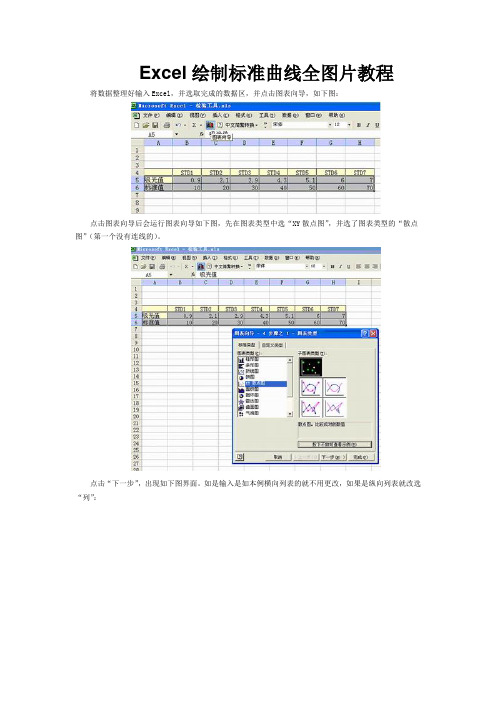
Excel绘制标准曲线全图片教程将数据整理好输入Excel,并选取完成的数据区,并点击图表向导,如下图:点击图表向导后会运行图表向导如下图,先在图表类型中选“XY散点图”,并选了图表类型的“散点图”(第一个没有连线的)。
点击“下一步”,出现如下图界面。
如是输入是如本例横向列表的就不用更改,如果是纵向列表就改选“列”:如果发现图不理想,就要仔细察看是否数据区选择有问题,如果有误,可以点击“系列”来更改,如下图:如果是X值错了就点击它文本框右边的小图标,结果如下图:在表上选取正确的数据区域,点击“下一步”,出现图表选项界面如下图,调整选项,以满足自己想要的效果:点击“下一步”,一张带标准值的完整散点图完成,如下图:现在要根据数据进行回归分析,计算回归方程,绘制出标准曲线:先点击图上的标准值点,然后按右键,点击“添加趋势线”。
如下图:本例是线性关系,在类型中选“线性”,如下图:点击“确定”,标准曲线回归画好:回归后的方程是什么样呢?点击趋势线(也就是标准曲线)然后按右键,选趋势线格式,如下图:在显示公式和显示R平方值(直线相关系数)前点一下,勾上。
再点确定,公式和相关系数都出来了。
如图:由此标准曲线可得出浓度:切换到“选项”标签页,选择“显示公式”,确定。
在图表中出现一个公式,即浓度对吸光度的关系。
在单元格中输入该公式(其中的X值用具体的单元格引用代替),即可根据该公式计算出样品的浓度。
有时候有的项目是成指数增加,散点图如下图:从上图看并不相关,除了最大的一个点外其余的几乎都成了直线。
这不难理解,因为对于10000000而言,10与10000都差不了多少。
因此我们平时常使用半对数坐标纸画图。
对于Excel,先点中Y坐标轴,再按右键,选“坐标轴格式”如下图:将左下方的对数刻度选中,确定。
完整的一个半对数标准曲线就做好了:利用Excel制作标准曲线,如果认真调整参数可以得到不同的效果。
绘图时最好用XY散点图。
Excel中半对数曲线和双对数曲线的绘制
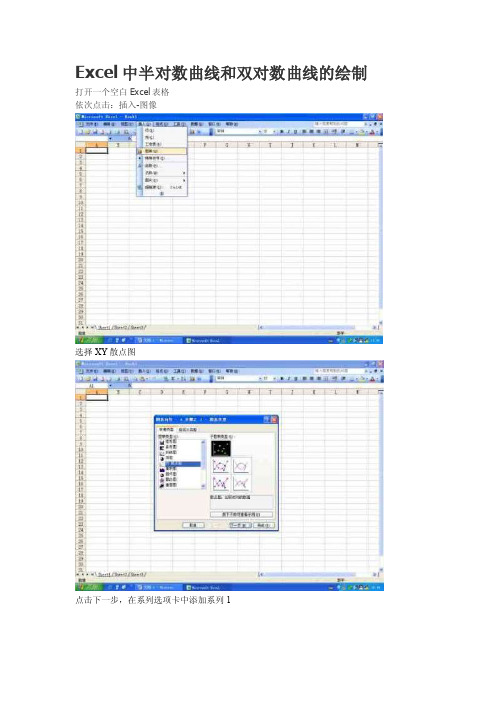
Excel中半对数曲线和双对数曲线的绘制打开一个空白Excel表格
依次点击:插入-图像
选择XY散点图
点击下一步,在系列选项卡中添加系列1
点击下一步,设置各类选项
最后点击完成
生成一个图表
鼠标放到X轴上点鼠标右键
点坐标轴格式,选择刻度选项卡,选中对数刻度,根据实际情况选择最大最小刻度
生成X轴为对数的半对数坐标
在图表中点右键选择图标选项
选中X轴的次要网络线,点击确定
在图表中点右键选择绘图区格式
区域中选择无
确定后半对数坐标就完成了
鼠标放到Y轴上点鼠标右键点坐标轴格式,选择刻度选项卡,选中对数刻度,根据实际情况选择最大最小刻度
重复X轴的操作,就完成了双对数坐标。
Excel表格怎么绘制对数函数图?
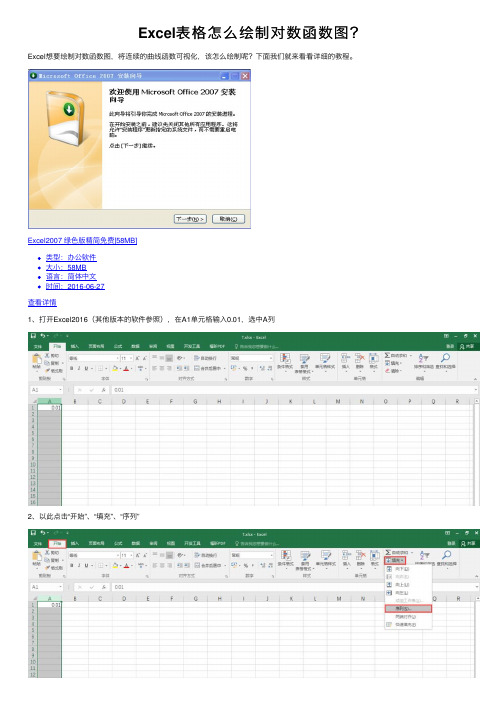
Excel表格怎么绘制对数函数图?Excel想要绘制对数函数图,将连续的曲线函数可视化,该怎么绘制呢?下⾯我们就来看看详细的教程。
Excel2007 绿⾊版精简免费[58MB]
类型:办公软件
⼤⼩:58MB
语⾔:简体中⽂
时间:2016-06-27
查看详情
1、打开Excel2016(其他版本的软件参照),在A1单元格输⼊0.01,选中A列
2、以此点击“开始”、“填充”、“序列”
3、在步长值中填0.01(注意该值很关键,要尽量⼩才能让曲线光滑),终⽌值填5(根据⾃⼰需求画哪段函数填写到哪⾥)
4、“确定”后得到图像的横坐标数列
5、在B1单元格输⼊“=LOG10(A1)”,即求出以10为底的对数函数值
6、向下填充,求出所有对应的纵坐标值(对数值)
7、选中A、B两列,依次点击“插⼊”、“散点图”、“带平滑线的散点图”
8、⼤功告成。
以上就是Excel对数函数图的制作⽅法,希望⼤家喜欢,请继续关注。
用Excel绘制标准曲线
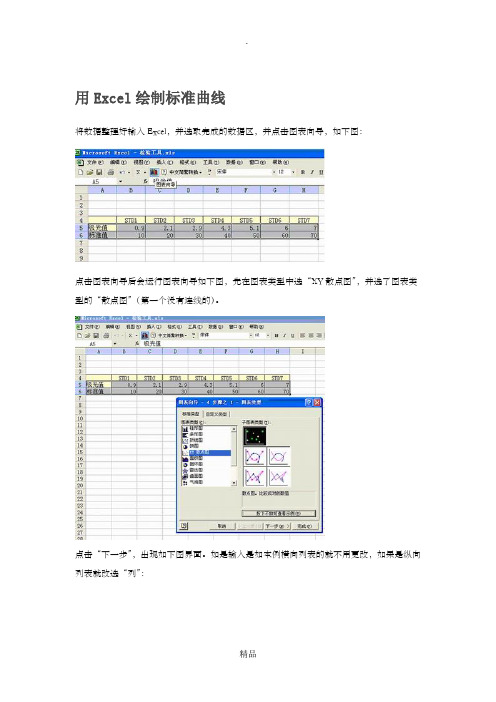
用Excel绘制标准曲线将数据整理好输入Excel,并选取完成的数据区,并点击图表向导,如下图:点击图表向导后会运行图表向导如下图,先在图表类型中选“XY散点图”,并选了图表类型的“散点图”(第一个没有连线的)。
点击“下一步”,出现如下图界面。
如是输入是如本例横向列表的就不用更改,如果是纵向列表就改选“列”:如果发现图不理想,就要仔细察看是否数据区选择有问题,如果有误,可以点击“系列”来更改,如下图:如果是X值错了就点击它文本框右边的小图标,结果如下图:在表上选取正确的数据区域,点击“下一步”,出现图表选项界面如下图,调整选项,以满足自己想要的效果:点击“下一步”,一张带标准值的完整散点图完成,如下图:现在要根据数据进行回归分析,计算回归方程,绘制出标准曲线:先点击图上的标准值点,然后按右键,点击“添加趋势线”。
如下图:本例是线性关系,在类型中选“线性”,如下图:点击“确定”,标准曲线回归画好:回归后的方程是什么样呢?点击趋势线(也就是标准曲线)然后按右键,选趋势线格式,如下图:在显示公式和显示R平方值(直线相关系数)前点一下,勾上。
再点确定,公式和相关系数都出来了。
如图:由此标准曲线可得出浓度:切换到“选项”标签页,选择“显示公式”,确定。
在图表中出现一个公式,即浓度对吸光度的关系。
在单元格中输入该公式(其中的X值用具体的单元格引用代替),即可根据该公式计算出样品的浓度。
有时候有的项目是成指数增加,散点图如下图:从上图看并不相关,除了最大的一个点外其余的几乎都成了直线。
这不难理解,因为对于10000000而言,10与10000都差不了多少。
因此我们平时常使用半对数坐标纸画图。
对于Excel,先点中Y坐标轴,再按右键,选“坐标轴格式”如下图:将左下方的对数刻度选中,确定。
完整的一个半对数标准曲线就做好了:利用Excel制作标准曲线,如果认真调整参数可以得到不同的效果。
绘图时最好用XY散点图。
生成图表后,选择生成的曲线,之后在曲线上点击右键,选择“添加趋势线”,在“类型”中,选择最接近的曲线形式。
运用Excel做标准曲线
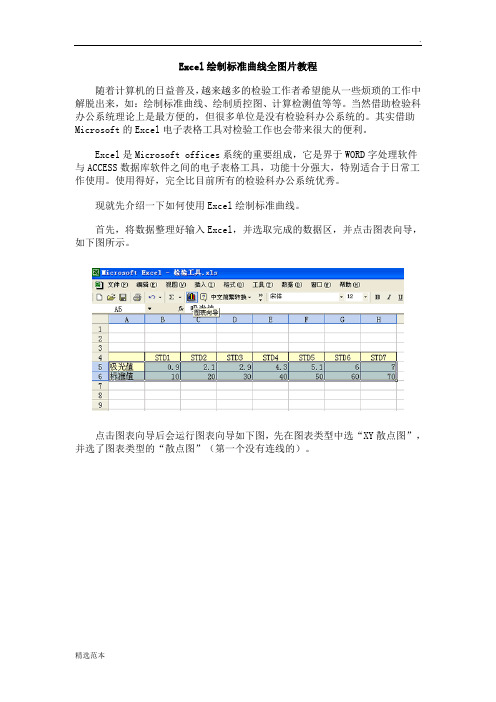
Excel绘制标准曲线全图片教程随着计算机的日益普及,越来越多的检验工作者希望能从一些烦琐的工作中解脱出来,如:绘制标准曲线、绘制质控图、计算检测值等等。
当然借助检验科办公系统理论上是最方便的,但很多单位是没有检验科办公系统的。
其实借助Microsoft的Excel电子表格工具对检验工作也会带来很大的便利。
Excel是Microsoft offices系统的重要组成,它是界于WORD字处理软件与ACCESS数据库软件之间的电子表格工具,功能十分强大,特别适合于日常工作使用。
使用得好,完全比目前所有的检验科办公系统优秀。
现就先介绍一下如何使用Excel绘制标准曲线。
首先,将数据整理好输入Excel,并选取完成的数据区,并点击图表向导,如下图所示。
点击图表向导后会运行图表向导如下图,先在图表类型中选“XY散点图”,并选了图表类型的“散点图”(第一个没有连线的)。
点击“下一步”,出现如下图界面。
如是输入是如本例横向列表的就不用更改,如果是纵向列表就改选“列”。
如果发现图不理想,就要仔细察看是否数据区选择有问题,如果有误,可以点击“系列”来更改,如下图。
如果是X值错了就点击它文本框右边的小图标,结果如下图:出现上图后,如图在表上选取正确的数据区域。
然后点击“下一步”出现图表选项界面,如下图,上应调整选项,以满足自己想要的效果。
点击“下一步”,现在一张带标准值的完整散点图就已经完成,如下图。
完成了散点图,现在需要根据数据进行回归分析,计算回归方程,绘制出标准曲线。
其实这很简单,先点击图上的标准值点,然后按右键,点击“添加趋势线”。
如下图。
由于本例是线性关系,在类型中选“线性”如下图点击“确定”,标准曲线就回归并画好了。
标准曲线是画好了,可是我们怎么知道回归后的方程是什么样呢?这了简单,点击趋势线(也就是我们说的标准曲线)然后按右键,选趋势线格式,如下图:在显示公式和显示R平方值(直线相关系数)前点一下,勾上。
用Excel绘制标准曲线
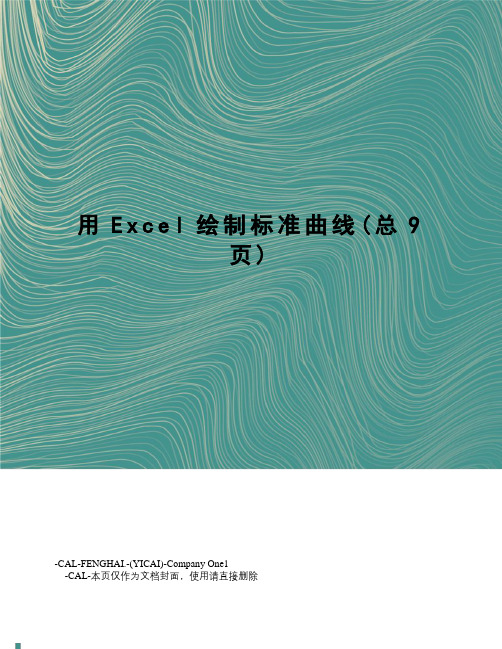
用E x c e l绘制标准曲线(总9页)-CAL-FENGHAI.-(YICAI)-Company One1-CAL-本页仅作为文档封面,使用请直接删除用Excel绘制标准曲线将数据整理好输入Excel,并选取完成的数据区,并点击图表向导,如下图:点击图表向导后会运行图表向导如下图,先在图表类型中选“XY散点图”,并选了图表类型的“散点图”(第一个没有连线的)。
点击“下一步”,出现如下图界面。
如是输入是如本例横向列表的就不用更改,如果是纵向列表就改选“列”:如果发现图不理想,就要仔细察看是否数据区选择有问题,如果有误,可以点击“系列”来更改,如下图:如果是X值错了就点击它文本框右边的小图标,结果如下图:在表上选取正确的数据区域,点击“下一步”,出现图表选项界面如下图,调整选项,以满足自己想要的效果:点击“下一步”,一张带标准值的完整散点图完成,如下图:现在要根据数据进行回归分析,计算回归方程,绘制出标准曲线:先点击图上的标准值点,然后按右键,点击“添加趋势线”。
如下图:本例是线性关系,在类型中选“线性”,如下图:点击“确定”,标准曲线回归画好:回归后的方程是什么样呢?点击趋势线(也就是标准曲线)然后按右键,选趋势线格式,如下图:在显示公式和显示R平方值(直线相关系数)前点一下,勾上。
再点确定,公式和相关系数都出来了。
如图:由此标准曲线可得出浓度:切换到“选项”标签页,选择“显示公式”,确定。
在图表中出现一个公式,即浓度对吸光度的关系。
在单元格中输入该公式(其中的X值用具体的单元格引用代替),即可根据该公式计算出样品的浓度。
有时候有的项目是成指数增加,散点图如下图:从上图看并不相关,除了最大的一个点外其余的几乎都成了直线。
这不难理解,因为对于10000000而言,10与10000都差不了多少。
因此我们平时常使用半对数坐标纸画图。
对于Excel,先点中Y坐标轴,再按右键,选“坐标轴格式”如下图:将左下方的对数刻度选中,确定。
怎么在excel2013表格中制作对数图表
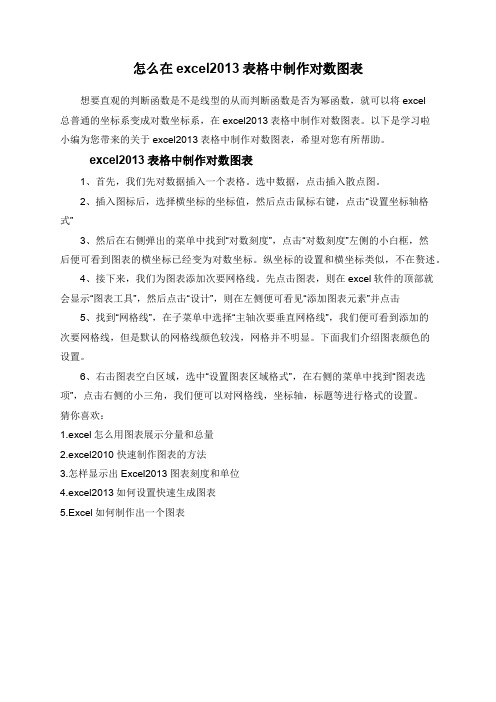
怎么在excel2013表格中制作对数图表
想要直观的判断函数是不是线型的从而判断函数是否为幂函数,就可以将excel
总普通的坐标系变成对数坐标系,在excel2013表格中制作对数图表。
以下是学习啦
小编为您带来的关于excel2013表格中制作对数图表,希望对您有所帮助。
excel2013表格中制作对数图表
1、首先,我们先对数据插入一个表格。
选中数据,点击插入散点图。
2、插入图标后,选择横坐标的坐标值,然后点击鼠标右键,点击“设置坐标轴格式”
3、然后在右侧弹出的菜单中找到“对数刻度”,点击“对数刻度”左侧的小白框,然
后便可看到图表的横坐标已经变为对数坐标。
纵坐标的设置和横坐标类似,不在赘述。
4、接下来,我们为图表添加次要网格线。
先点击图表,则在excel软件的顶部就
会显示“图表工具”,然后点击“设计”,则在左侧便可看见“添加图表元素”并点击
5、找到“网格线”,在子菜单中选择“主轴次要垂直网格线”,我们便可看到添加的
次要网格线,但是默认的网格线颜色较浅,网格并不明显。
下面我们介绍图表颜色的
设置。
6、右击图表空白区域,选中“设置图表区域格式”,在右侧的菜单中找到“图表选项”,点击右侧的小三角,我们便可以对网格线,坐标轴,标题等进行格式的设置。
猜你喜欢:
1.excel怎么用图表展示分量和总量
2.excel2010 快速制作图表的方法
3.怎样显示出Excel2013图表刻度和单位
4.excel2013如何设置快速生成图表
5.Excel如何制作出一个图表。
Log-log双对数标准曲线绘制教程

Log-log双对数标准曲线绘制教程1. 实验做双孔,实验结果如下表所示。
2)各标准点吸光值取均值。
在表中OD均一列。
3)如说明书上可能会要求直接使用OD均值作图,也可能要求减去空白吸光值或零标准的非特异吸光值。
4)在log-log坐标纸上绘图。
5)坐标纸上横轴从左至右第一个1-9表示为第一个10进位,第二个1-9表示为第二个10进位。
第三个1-9表示为第三个10进位。
也就是说,如果第一个1代表0.1ng/ml,则第二个1代表1ng/ml,第三个1代表10ng/ml。
因为本次实验标准曲线范围是从2IU/ml到100IU/ml,则可以用第一个1代表1IU/ml,第二个1代表10IU/ml,第三个1代表100IU/ml。
6)坐标纸上纵轴也是同样的。
因为吸光值一般是从0.01~2.5之间。
则可用第一个1代表0.01,第2个1代表0.1,第三个1代表1。
7)曲线第一个数值点是(2,0.123)。
则在横轴左起点的2处向上至第二个1到2之间,这里的1是0.1,2是0.2。
其间分为10个小格,每个小格是0.01。
因此从第二个1向上2.3个小格。
8)曲线第二个数值点是(7,0.3505)。
则在横轴左起点的7处向上至第二个3到4之间,这里的3是0.3,4是0.4。
其间分为5个小格,每个小格是0.02。
因此从第二个3向上约2个半小格。
9)曲线第三个数值点是(40,1.3385)。
则在横轴从左至右的第2个4处向上至第三个1到2之间,这里的1是1.0,2是2.0。
其间分为10个小格,每个小格是0.1。
因此从第三个1向上约3.4个小格。
10)曲线第四个数值点是(100,2.467)。
则在横轴从左向右的第3个1处。
这个1是指100IU/ml。
向上至第三个2到3之间,这里的2是2.0,3是3.0。
其间分为10个小格,每个小格是0.1。
因此从第三个2向上约5个小格。
12)画一条通过各点的直线。
要求尽可能多的点在线上,同时剩余的点均匀分布在直线的两边。
- 1、下载文档前请自行甄别文档内容的完整性,平台不提供额外的编辑、内容补充、找答案等附加服务。
- 2、"仅部分预览"的文档,不可在线预览部分如存在完整性等问题,可反馈申请退款(可完整预览的文档不适用该条件!)。
- 3、如文档侵犯您的权益,请联系客服反馈,我们会尽快为您处理(人工客服工作时间:9:00-18:30)。
Excel中半对数曲线和双对数曲线的绘制
有疑问可以联系我:QQ 282994000
打开一个空白Excel表格
依次点击:插入—图表
选择XY散点图
点击下一步,在系列选项卡中添加系列1
点击下一步,设置各类选项
最后点击完成
生成一个图表
鼠标放到X轴上点鼠标右键
点坐标轴格式,选择刻度选项卡,选中对数刻度,根据实际情况选择最大最小刻度
生成X轴为对数的半对数坐标
在图表中点右键选择图表选项
选中X轴的次要网格线,点击确定
在图表中点右键选择绘图区格式
区域中选择无
确定后半对数坐标就完成了
况选择最大最小刻度。
重复X轴的操作,就完成了双对数坐标。
